在CentOS 7操作系统中,访问FTP服务器是一项常见且重要的任务,本文将详细介绍如何在CentOS 7上安装和配置vsftpd(Very Secure FTP Daemon)服务,并演示如何使用FTP客户端连接到该服务器。

一、FTP简介
FTP(File Transfer Protocol,文件传输协议)是一种用于在计算机网络中进行文件传输的标准协议,它基于客户服务器模式,支持文件上传、下载、删除和重命名等操作,FTP协议工作在TCP/IP协议簇之上,使用TCP协议进行数据传输,以保证传输的可靠性和共享性。
二、安装与配置FTP服务器
1. 关闭防火墙和SELinux
为了避免不必要的麻烦,建议先关闭防火墙和SELinux,待搭建成功后再开启相应端口。
查看防火墙状态 systemctl status firewalld.service 停止防火墙服务 systemctl stop firewalld.service 关闭防火墙开启自启动 systemctl disable firewalld.service 修改SELinux配置文件 vim /etc/selinux/config 将文件中的SELINUX=enforcing改为SELINUX=disabled setenforce 0 # 使修改马上生效
2. 安装vsftpd软件包
在CentOS 7中,通过yum命令安装vsftpd:
安装vsftpd yum install y vsftpd
3. 启动并设置开机自启动vsftpd服务
启动vsftpd服务 systemctl start vsftpd.service 设置开机自启动vsftpd服务 systemctl enable vsftpd.service
4. 配置vsftpd
备份原始配置文件,并进行必要的修改:
备份配置文件 cp /etc/vsftpd/vsftpd.conf /etc/vsftpd/vsftpd.conf.bak 编辑配置文件 vim /etc/vsftpd/vsftpd.conf
在配置文件中添加或修改以下内容:
anonymous_enable=NO local_enable=YES write_enable=YES local_umask=022 dirmessage_enable=YES xferlog_enable=YES connect_from_port_20=YES xferlog_std_format=YES listen=NO listen_ipv6=YES pam_service_name=vsftpd userlist_enable=YES tcp_wrappers=YES idle_session_timeout=600
这些配置项的含义如下:
anonymous_enable=NO:禁用匿名用户登录。
local_enable=YES:启用本地用户登录。
write_enable=YES:允许写操作。
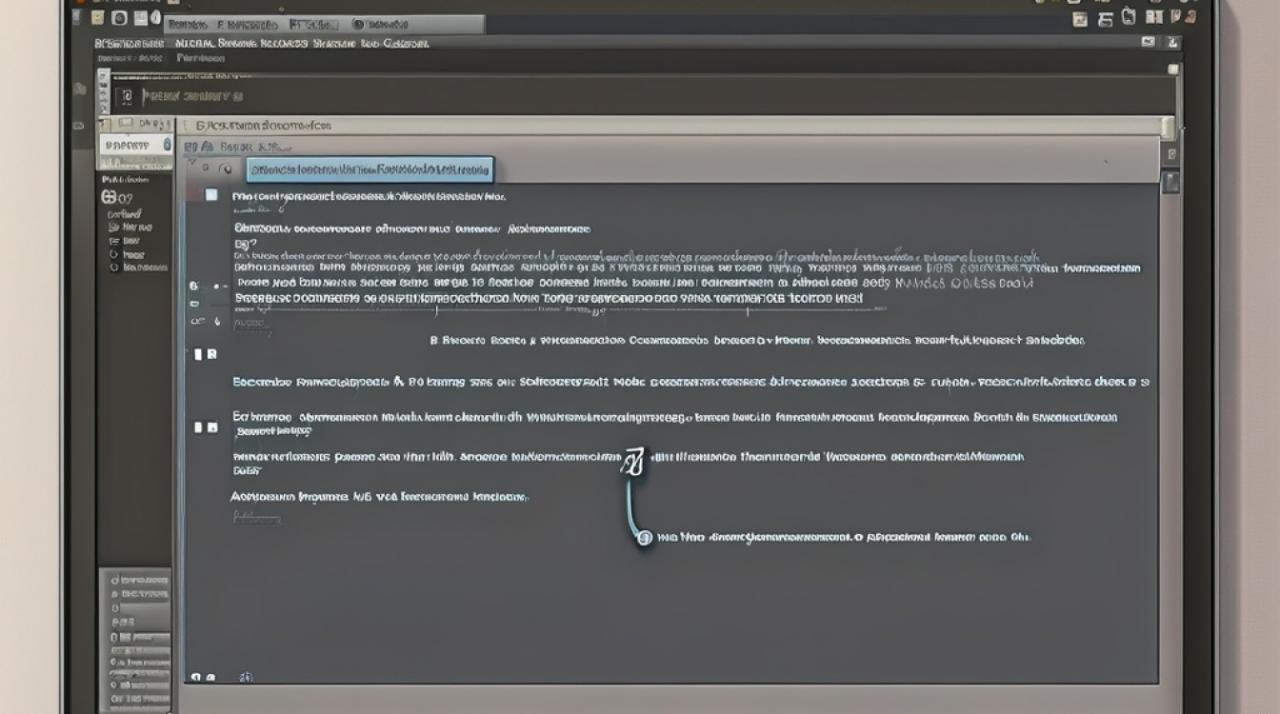
local_umask=022:设置本地用户所上传数据的权限掩码。
dirmessage_enable=YES:启用目录消息功能。
xferlog_enable=YES:启用传输日志记录。
connect_from_port_20=YES:允许从端口20连接。
xferlog_std_format=YES:使用标准格式记录传输日志。
listen=NO:禁用监听IPv4地址。
listen_ipv6=YES:启用监听IPv6地址。
pam_service_name=vsftpd:指定PAM服务名称为vsftpd。
userlist_enable=YES:启用用户列表功能。
tcp_wrappers=YES:启用tcp_wrappers。
idle_session_timeout=600:空闲会话超时时间为600秒。
5. 新建用户和FTP目录
创建一个新的用户组和用户,并设置用户的家目录为FTP目录:
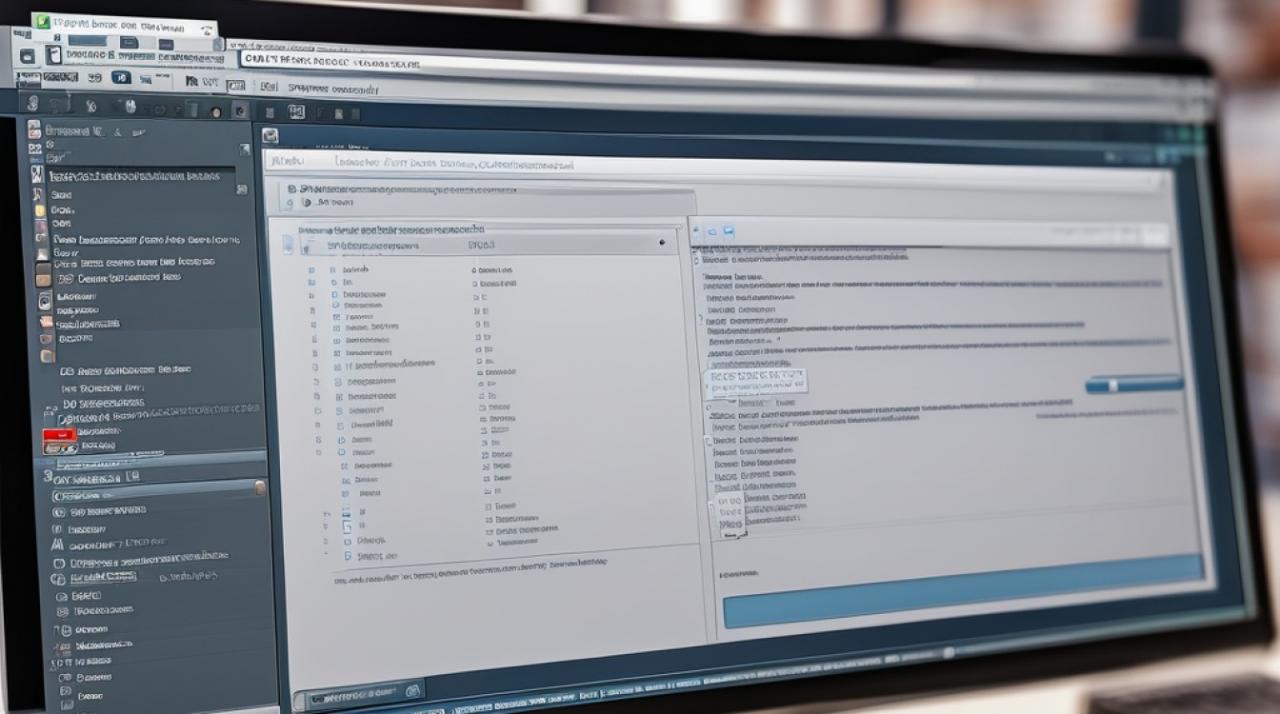
创建用户组ftp groupadd ftp 创建用户ftpuser,并将其加入ftp组,指定家目录为/data/ftp/ftpuser,禁止系统登录 useradd g ftp d /data/ftp/ftpuser M s /usr/bin/nologin ftpuser 设置用户密码 echo "ftppassword" | passwd stdin ftpuser
创建FTP目录并授权:
创建FTP目录并设置权限 mkdir p /data/ftp/ftpuser chown ftpuser:ftp /data/ftp/ftpuser chmod 755 /data/ftp/ftpuser
6. 配置防火墙
为了允许外部系统访问FTP服务,需要开放相关端口:
开放FTP控制端口21和数据端口范围50005500 firewallcmd zone=public permanent addport=21/tcp firewallcmd zone=public permanent addport=50005500/tcp firewallcmd reload
三、使用FTP客户端连接服务器
1. 安装FTP客户端
在CentOS 7中,通过yum命令安装ftp客户端:
安装ftp客户端 yum install y ftp
2. 连接远程FTP服务器
使用ftp命令连接到远程FTP服务器:
连接到远程FTP服务器,假设服务器IP为10.56.163.251 ftp 10.56.163.251
连接后,输入用户名和密码即可登录,登录成功后,可以使用ftp命令进行文件传输,切换到本地存储位置并列出FTP服务器目录:
切换到本地存储位置 lcd /home/TCNY/downloadFTP/ 查看FTP服务器目录 ls
通过以上步骤,我们成功在CentOS 7上安装和配置了vsftpd服务,并演示了如何使用FTP客户端连接到该服务器,FTP协议虽然古老,但在文件传输领域仍然发挥着重要作用,掌握FTP服务的安装与配置方法,对于系统管理员来说是非常实用的技能,希望本文能为您在CentOS 7上访问FTP服务器提供帮助。
小伙伴们,上文介绍了“centos7怎么访问ftp服务器”的内容,你了解清楚吗?希望对你有所帮助,任何问题可以给我留言,让我们下期再见吧。














